
ฉันไม่สามารถลบโฟลเดอร์ออกจากคอมพิวเตอร์ได้: ต้องทำอย่างไร จะลบโฟลเดอร์ที่ล้มเหลวที่ไม่ลบใน Windows 7, 8, 10, XP ได้อย่างไร? จะลบโฟลเดอร์ได้อย่างไรถ้ามันเขียนว่าเปิดในโปรแกรมอื่น?
บทความอธิบายหลายวิธีในการลบโฟลเดอร์ที่ไม่ได้ลบออกเป็นผลลัพธ์
การนำทาง
ผู้ใช้หลายคนมักจะเผชิญกับสถานการณ์ที่พวกเขาไม่สามารถลบโฟลเดอร์เฉพาะออกจากคอมพิวเตอร์ได้ อาจมีสาเหตุหลายประการสำหรับสิ่งนี้และวิธีการแก้ปัญหาก็แตกต่างกันเช่นกัน ในการตรวจสอบนี้เราจะพิจารณาวิธีการเหล่านี้และค้นหาวิธีการลบโฟลเดอร์ที่ไม่มีเหตุผลออกจากระบบ " Windows XP/7/8/10»ในกรณีของข้อผิดพลาดของระบบเฉพาะ
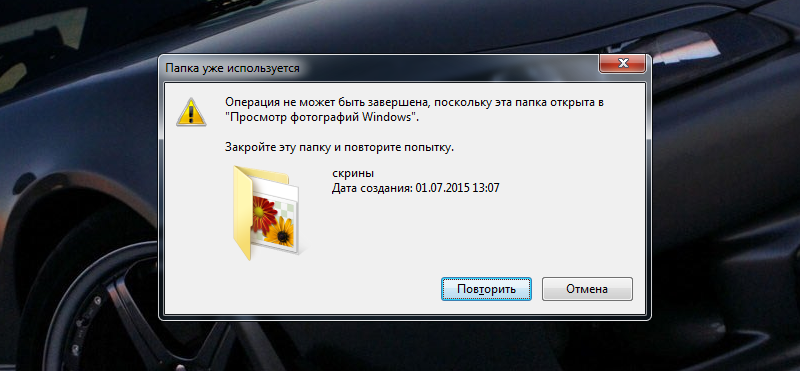
ฉันไม่สามารถลบโฟลเดอร์ออกจากคอมพิวเตอร์ได้ว่าจะทำอย่างไรในการลบโฟลเดอร์ที่ไม่แน่นอนซึ่งไม่ได้ลบใน Windows 7, 8, 10, XP วิธีการลบโฟลเดอร์หากเขียนว่าเปิดในโปรแกรมอื่น
ด้วยวิธีใดที่คุณสามารถลบออกจากคอมพิวเตอร์ที่ไม่ได้ลบโฟลเดอร์?
คุณสามารถแสดงรายการวิธีพื้นฐานหลายวิธีที่จะช่วยลบโฟลเดอร์หากปฏิเสธที่จะลบในวิธีการทั่วไป:
- เพื่อรีสตาร์ทคอมพิวเตอร์
- ตรวจสอบระบบ
- ลบไวรัส
- กำหนดค่าโฟลเดอร์
- ลบโฟลเดอร์โดยใช้โปรแกรมที่สาม
ลบโฟลเดอร์โดยรีบูตคอมพิวเตอร์
เริ่มต้นด้วยสิ่งที่เรียบง่าย หากคุณพยายามที่จะลบโฟลเดอร์ แต่แทนที่จะเป็นกระบวนการลบคุณจะเห็นหน้าต่างระบบที่มีข้อความว่าการลบเป็นไปไม่ได้แล้วข้อผิดพลาดของระบบบางอย่างก็เกิดขึ้น เป็นไปได้มากว่าโฟลเดอร์นี้จะถูกใช้โดยโปรแกรมใด ๆ บนคอมพิวเตอร์ซึ่งบล็อกกระบวนการกำจัด
วิธีที่มีประสิทธิภาพที่สุดคือในกรณีนี้การรีบูตคอมพิวเตอร์หรือแล็ปท็อปของคุณ เมื่อรีบูตเครื่องโปรแกรมและไดรเวอร์ทั้งหมดจะทำงานให้เสร็จและระบบ " หน้าต่าง»เริ่มจากศูนย์ นั่นคือความลับทั้งหมด
เราแนะนำให้คุณรีสตาร์ทคอมพิวเตอร์ด้วยวิธีมาตรฐานดังที่แสดงในภาพหน้าจอด้านล่าง (ตัวอย่างเช่น " วินโดว 7" - ใน Windows เวอร์ชันอื่นการรีบูตเกิดขึ้นในเรื่องเดียวกัน) ในกรณีนี้คุณจะบันทึกการตั้งค่าและเอกสารทั้งหมดระบบจะถูกรีบูตในโหมดปกติ อย่ากดปุ่มรีบูตบนชุดระบบ
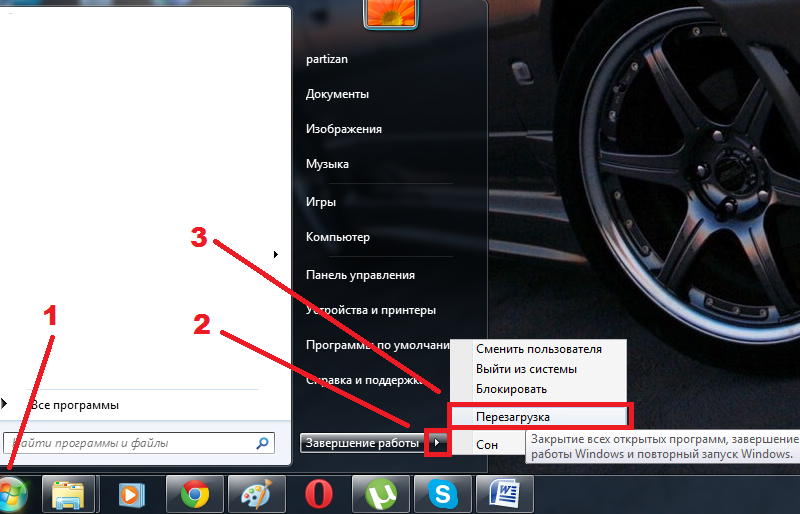
ลบโฟลเดอร์ที่ไม่ได้สำรวจหลังจากตรวจสอบระบบ
หากคุณไม่มีความปรารถนาที่จะรีบูตระบบอย่างต่อเนื่องและใช้วิธีการ "ฉลาด" มากขึ้นคุณสามารถตรวจสอบโปรแกรมที่ใช้โฟลเดอร์และปิดโปรแกรมนี้
เรายกตัวอย่าง สมมติว่าคุณตัดสินใจที่จะลบ skype ของคุณ แต่ในขณะเดียวกันคุณก็ไม่ได้ใช้วิธีการมาตรฐานของ Deinstal แต่เพียงพยายามลบโฟลเดอร์เองซึ่งโปรแกรม Skype ตั้งอยู่
ดังนั้นคุณเข้าไปในโฟลเดอร์ระบบ:
- เราพบโฟลเดอร์ที่มี Skype
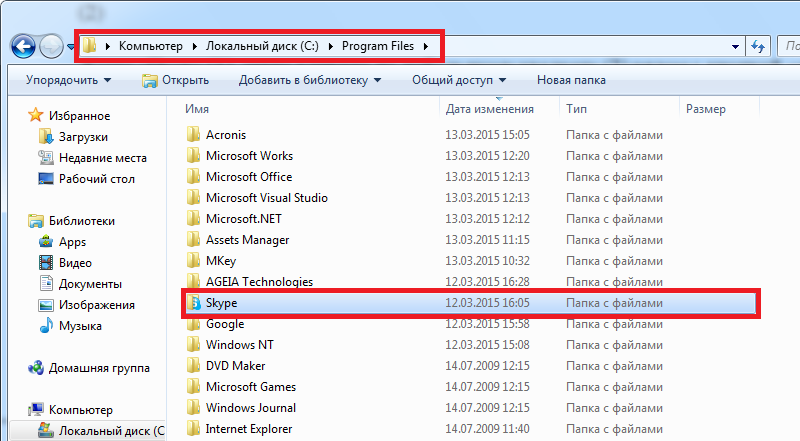
ฉันไม่สามารถลบโฟลเดอร์ออกจากคอมพิวเตอร์ได้ว่าจะทำอย่างไรในการลบโฟลเดอร์ที่ไม่แน่นอนซึ่งไม่ได้ลบใน Windows 7, 8, 10, XP วิธีการลบโฟลเดอร์หากเขียนว่าเปิดในโปรแกรมอื่น
- และพวกเขาตัดสินใจที่จะลบโฟลเดอร์นี้หลังจากนั้นพวกเขาเห็นภาพดังกล่าว ไม่ยากที่จะเดาว่าโฟลเดอร์นี้ใช้โดยโปรแกรม Skype
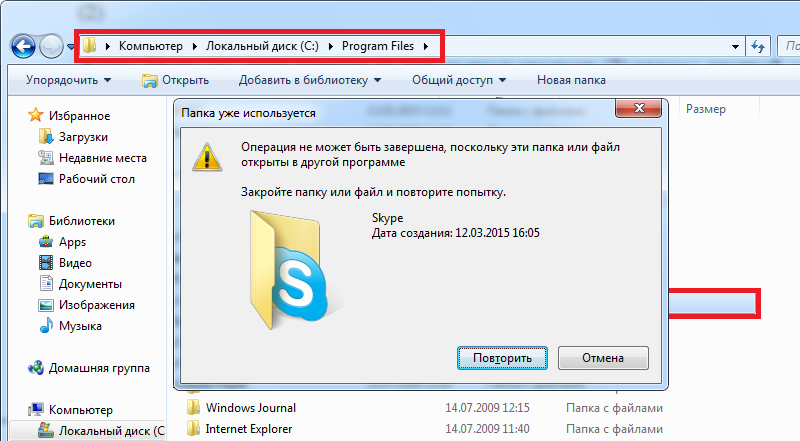
ฉันไม่สามารถลบโฟลเดอร์ออกจากคอมพิวเตอร์ได้ว่าจะทำอย่างไรในการลบโฟลเดอร์ที่ไม่แน่นอนซึ่งไม่ได้ลบใน Windows 7, 8, 10, XP วิธีการลบโฟลเดอร์หากเขียนว่าเปิดในโปรแกรมอื่น
- ซึ่งหมายความว่า Skype ในขณะนี้เปิดตัวบนคอมพิวเตอร์ดังนั้นจึงเป็นไปไม่ได้ที่จะลบโฟลเดอร์ที่ตั้งอยู่ งานของโปรแกรม Skype ได้รับการแก้ไขแล้ว " งาน Dispatcher"(เริ่มต้นด้วยการกดสามปุ่ม: Ctrl, กะ และ ESC).
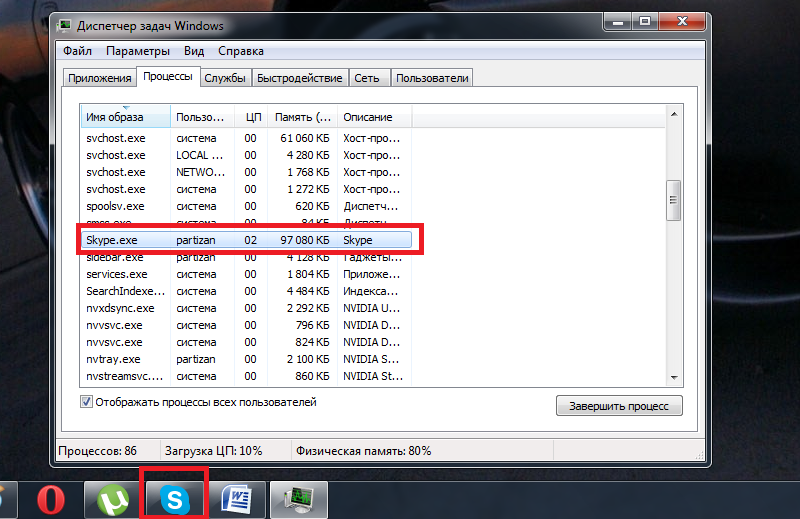
ฉันไม่สามารถลบโฟลเดอร์ออกจากคอมพิวเตอร์ได้ว่าจะทำอย่างไรในการลบโฟลเดอร์ที่ไม่แน่นอนซึ่งไม่ได้ลบใน Windows 7, 8, 10, XP วิธีการลบโฟลเดอร์หากเขียนว่าเปิดในโปรแกรมอื่น
- ในเดียวกัน " ผู้จัดการงาน»คุณสามารถทำงานของ Skype ให้เสร็จสมบูรณ์ คลิกด้วยปุ่มเมาส์ขวาที่ " skype.exe"จากนั้นคลิกที่ปุ่ม" เสร็จสิ้นกระบวนการ».
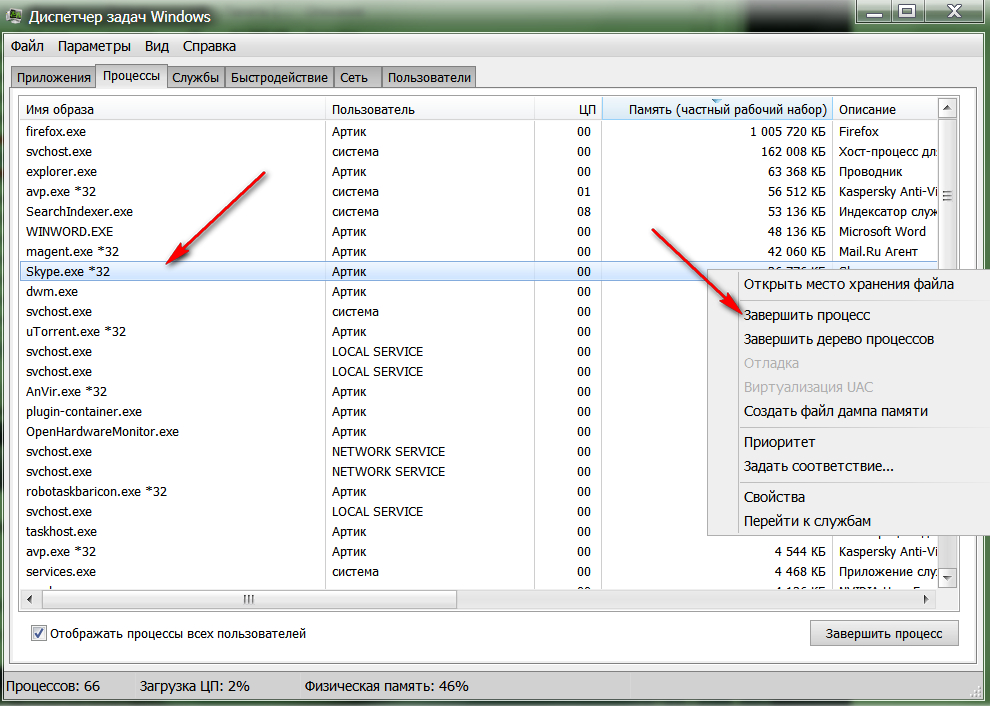
ฉันไม่สามารถลบโฟลเดอร์ออกจากคอมพิวเตอร์ได้ว่าจะทำอย่างไรในการลบโฟลเดอร์ที่ไม่แน่นอนซึ่งไม่ได้ลบใน Windows 7, 8, 10, XP วิธีการลบโฟลเดอร์หากเขียนว่าเปิดในโปรแกรมอื่น
นั่นคือทั้งหมด โปรแกรม Skype จะทำงานให้เสร็จหลังจากนั้นคุณสามารถลบโฟลเดอร์ที่เป็นไปได้อย่างสงบ ในทำนองเดียวกันคุณสามารถลบโฟลเดอร์อื่น ๆ ได้ แต่วิธีนี้จะทำหน้าที่เฉพาะเมื่อคุณรู้ว่าโปรแกรมใดที่ใช้โฟลเดอร์เฉพาะ
โฟลเดอร์จะไม่ถูกลบออกเนื่องจากไวรัส
บ่อยครั้งที่โฟลเดอร์ไม่ได้ถูกลบออกเนื่องจากมีโปรแกรมที่เป็นอันตรายบางอย่างบนคอมพิวเตอร์ โดยวิธีการที่ไวรัสสามารถตกบนคอมพิวเตอร์ไม่เพียง แต่จากอินเทอร์เน็ต แต่อย่างที่คุณทราบจากดิสก์หรือแฟลชไดรฟ์ เป็นไปได้ว่าสิ่งนี้เกิดขึ้นในกรณีของคุณ
ในกรณีนี้คุณจะต้องตรวจสอบแฟลชไดรฟ์ของคุณด้วยโปรแกรมป้องกันไวรัส:
- เรียกใช้โปรแกรมป้องกันไวรัสและสแกนแฟลชไดรฟ์ของคุณ หากไม่พบไวรัส (ไม่ใช่ทุกไวรัสที่สามารถตรวจพบไวรัสได้) คุณจะต้องจัดรูปแบบแฟลชไดรฟ์ คลิกด้วยปุ่มขวาบนแฟลชไดรฟ์แล้ว - เปิด " รูปแบบ».
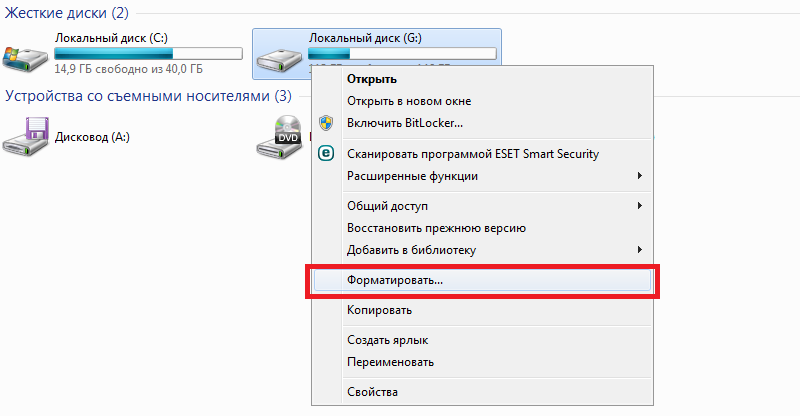
ฉันไม่สามารถลบโฟลเดอร์ออกจากคอมพิวเตอร์ได้ว่าจะทำอย่างไรในการลบโฟลเดอร์ที่ไม่แน่นอนซึ่งไม่ได้ลบใน Windows 7, 8, 10, XP วิธีการลบโฟลเดอร์หากเขียนว่าเปิดในโปรแกรมอื่น
- ถัดไปตั้งค่ากระบวนการจัดรูปแบบตามที่แสดงในภาพหน้าจอ
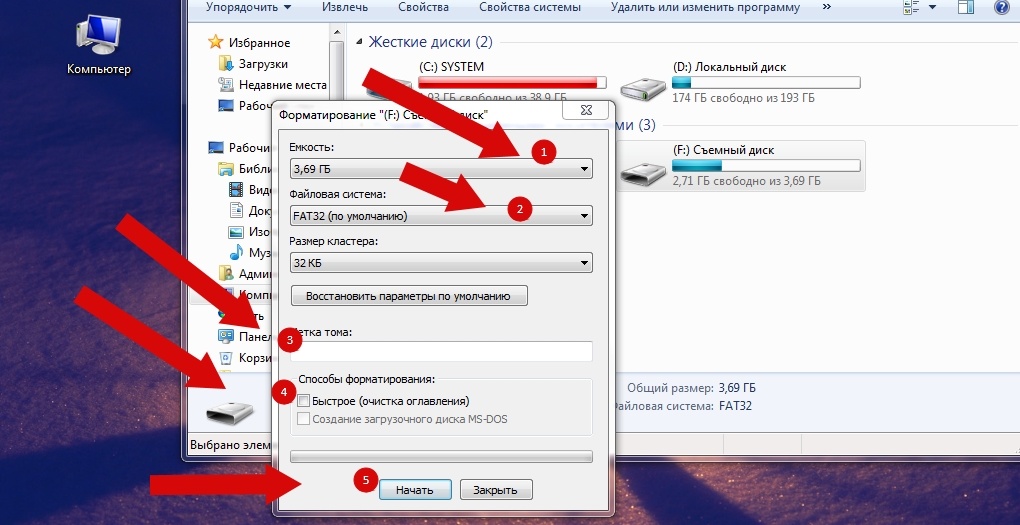
ฉันไม่สามารถลบโฟลเดอร์ออกจากคอมพิวเตอร์ได้ว่าจะทำอย่างไรในการลบโฟลเดอร์ที่ไม่แน่นอนซึ่งไม่ได้ลบใน Windows 7, 8, 10, XP วิธีการลบโฟลเดอร์หากเขียนว่าเปิดในโปรแกรมอื่น
กำหนดค่าโฟลเดอร์
เป็นการดีที่สุดที่จะตั้งค่าโฟลเดอร์เมื่อคุณมีเครือข่ายที่บ้านและคอมพิวเตอร์ของคุณรวมกับพีซีเครื่องอื่น คุณสามารถกำหนดค่าโฟลเดอร์เพื่อให้ไม่มีใครสามารถลบได้หรือคุณสามารถลบได้
ตามนี้:
- คลิกที่โฟลเดอร์ด้วยปุ่มขวาและในหน้าต่างเปิดคลิกที่ " คุณสมบัติ»
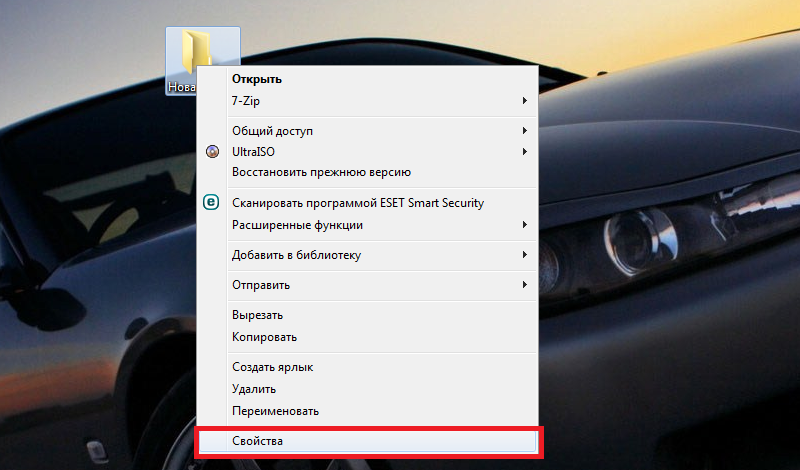
ฉันไม่สามารถลบโฟลเดอร์ออกจากคอมพิวเตอร์ได้ว่าจะทำอย่างไรในการลบโฟลเดอร์ที่ไม่แน่นอนซึ่งไม่ได้ลบใน Windows 7, 8, 10, XP วิธีการลบโฟลเดอร์หากเขียนว่าเปิดในโปรแกรมอื่น
- ถัดไปไปที่แท็บ " ความปลอดภัย"และคลิกที่ปุ่ม" นอกจากนี้»
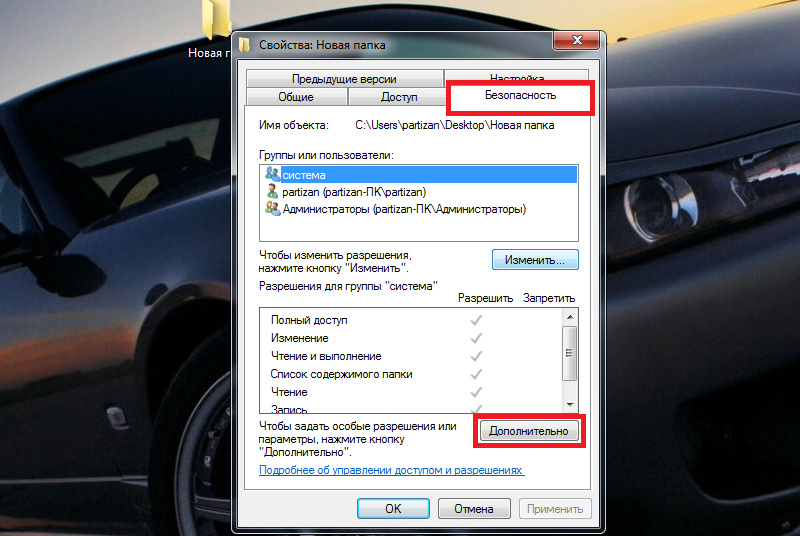
ฉันไม่สามารถลบโฟลเดอร์ออกจากคอมพิวเตอร์ได้ว่าจะทำอย่างไรในการลบโฟลเดอร์ที่ไม่แน่นอนซึ่งไม่ได้ลบใน Windows 7, 8, 10, XP วิธีการลบโฟลเดอร์หากเขียนว่าเปิดในโปรแกรมอื่น
- ในหน้าต่างใหม่บนแท็บ“ ความละเอียด” เราคลิกที่” เปลี่ยนใบอนุญาต»
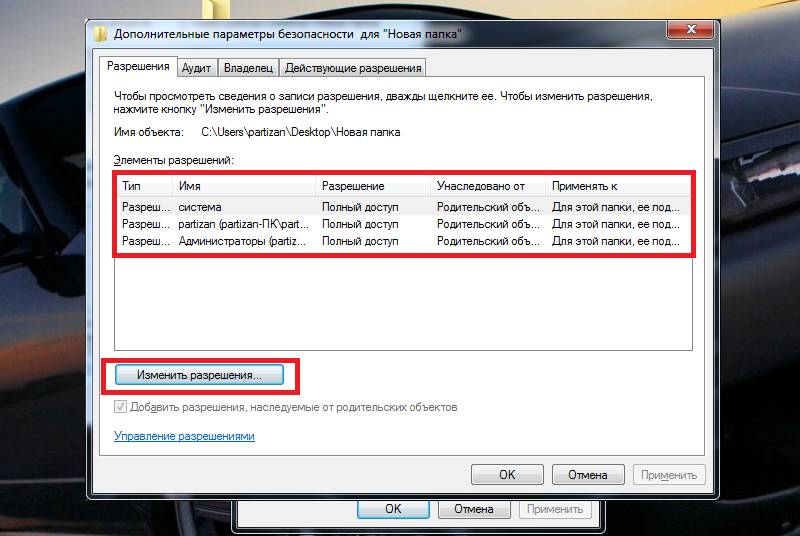
ฉันไม่สามารถลบโฟลเดอร์ออกจากคอมพิวเตอร์ได้ว่าจะทำอย่างไรในการลบโฟลเดอร์ที่ไม่แน่นอนซึ่งไม่ได้ลบใน Windows 7, 8, 10, XP วิธีการลบโฟลเดอร์หากเขียนว่าเปิดในโปรแกรมอื่น
- ถัดไปคลิกที่ " เปลี่ยน»
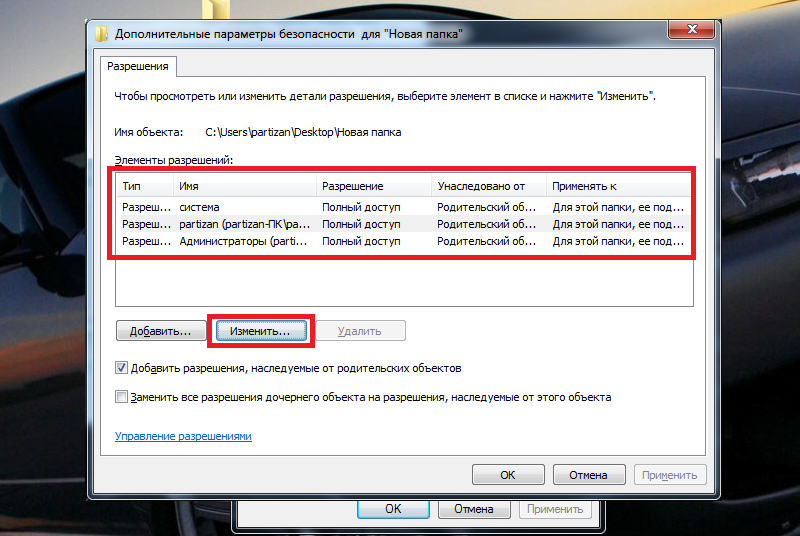
ฉันไม่สามารถลบโฟลเดอร์ออกจากคอมพิวเตอร์ได้ว่าจะทำอย่างไรในการลบโฟลเดอร์ที่ไม่แน่นอนซึ่งไม่ได้ลบใน Windows 7, 8, 10, XP วิธีการลบโฟลเดอร์หากเขียนว่าเปิดในโปรแกรมอื่น
- เป็นผลให้เราวางหรือลบรุ่งอรุณดังแสดงในภาพหน้าจอและคลิก " ตกลง»
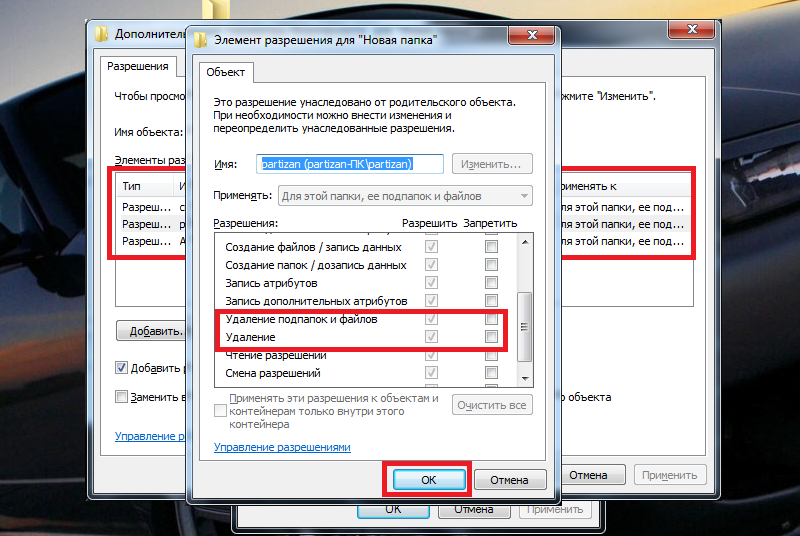
ฉันไม่สามารถลบโฟลเดอร์ออกจากคอมพิวเตอร์ได้ว่าจะทำอย่างไรในการลบโฟลเดอร์ที่ไม่แน่นอนซึ่งไม่ได้ลบใน Windows 7, 8, 10, XP วิธีการลบโฟลเดอร์หากเขียนว่าเปิดในโปรแกรมอื่น
ลบโฟลเดอร์ที่ไม่ได้สำรวจโดยใช้โปรแกรมที่สาม
วิธีที่สะดวกและรวดเร็วที่สุดในการกำจัดโฟลเดอร์ที่ถูกครอบครองโดยกระบวนการอื่นคือการใช้โปรแกรมพิเศษ หนึ่งในโปรแกรมที่ดีที่สุดในประเภทนี้คือ "" ปลดล็อค". ดาวน์โหลดและติดตั้งโปรแกรมนี้บนคอมพิวเตอร์ เธอเป็นอิสระและมีน้ำหนักเล็กน้อย
ถัดไปให้ยกตัวอย่างวิธีการลบโฟลเดอร์ที่ไม่เสถียร:
- คลิกที่โฟลเดอร์ด้วยปุ่มขวาและในเมนูเปิดคลิกที่รายการ " ปลดล็อค»
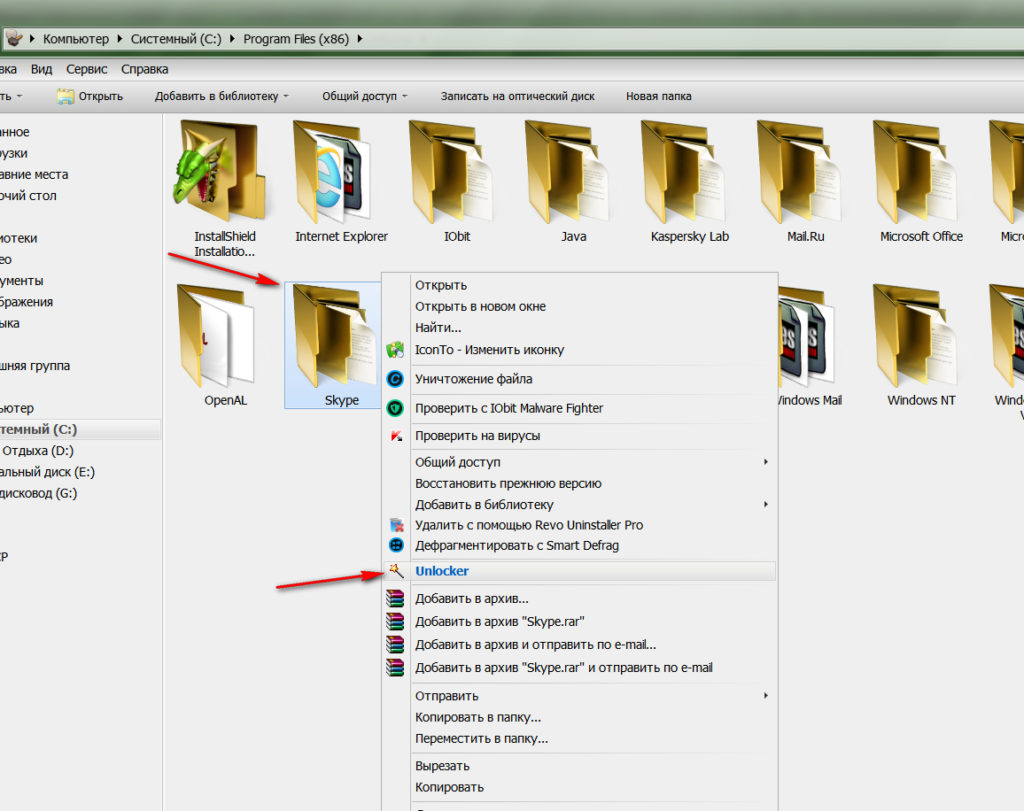
ฉันไม่สามารถลบโฟลเดอร์ออกจากคอมพิวเตอร์ได้ว่าจะทำอย่างไรในการลบโฟลเดอร์ที่ไม่แน่นอนซึ่งไม่ได้ลบใน Windows 7, 8, 10, XP วิธีการลบโฟลเดอร์หากเขียนว่าเปิดในโปรแกรมอื่น
- หน้าต่างโปรแกรมที่มีรายการกระบวนการที่รบกวนการลบโฟลเดอร์ของคุณจะเปิดขึ้น กด " ปลดล็อกทุกอย่าง". หลังจากนั้นคุณสามารถลบโฟลเดอร์ที่ไม่เกี่ยวข้องก่อนหน้านี้ได้อย่างสงบ
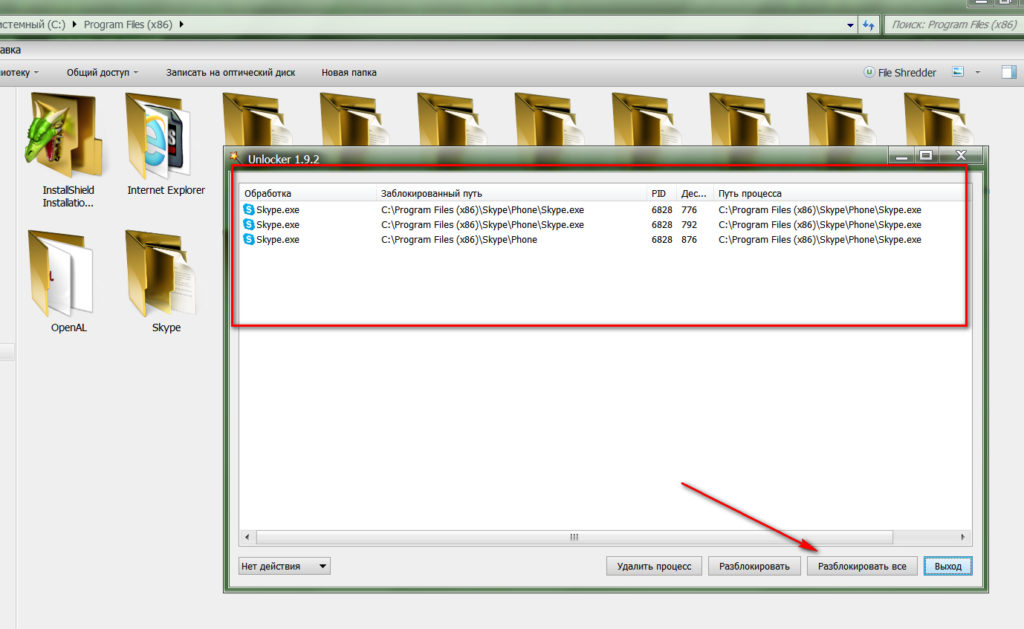
ฉันไม่สามารถลบโฟลเดอร์ออกจากคอมพิวเตอร์ได้ว่าจะทำอย่างไรในการลบโฟลเดอร์ที่ไม่แน่นอนซึ่งไม่ได้ลบใน Windows 7, 8, 10, XP วิธีการลบโฟลเดอร์หากเขียนว่าเปิดในโปรแกรมอื่น
